昨今、DVDコピーの需要は驚くほど高い水準を維持しています。ストリーミングサービスが主流となったにもかかわらず、多くの人がDVDを所有し、保管したり、複製したり、デジタル形式に変換したりしたいと思っています。 DVDをコピーする方法 バックアップを作成して、外出先でもコンテンツを視聴できます。DVDをコピーする理由が何であれ、プロセスは簡単です。この記事の目的は、DVDのクローンを2つの実用的な方法で作成する方法を学ぶことです。プロセスをスムーズかつ効率的に行うための必須ツールをご紹介します。

- パート 1. DVD に何をコピーしますか?
- パート2. DVDを別のDVDにコピーする方法
- パート3. DVDをコンピューター/フラッシュドライブにコピーする方法
- パート4. トラブルシューティングのヒント
パート1。 DVD に何をコピーしたいですか?
コンピューターで視聴する
DVDをコンピュータにコピーすると、物理的なディスクを必要とせずにコンテンツを視聴できます。これは、DVDコンテンツを抽出し、デジタル形式で保存することで実現されます。デジタル保存を好む方、コンテンツへの高速アクセスを希望する方、またはディスクドライブをお持ちでない方に最適です。
携帯電話やタブレットにインストール
同様 DVDをコンピュータにコピーする この方法では、DVDを互換性のあるデジタルフォーマットにリッピングする必要があります。DVDリッピングソフトウェアを使用すれば、コンテンツをポータブルフォーマットに変換できます。インターネットに接続せずに外出先で映画を視聴したい人に人気です。
USBに保存する
DVDからUSBフラッシュドライブにコピーする方法は?DVDをUSBフラッシュドライブにコピーするのは、メディアファイルを保存するのに最適な方法です。この方法では、DVDのデジタルコピーをリムーバブルドライブに直接保存します。USBドライブは持ち運びに便利なので、ほとんどのデバイスでコンテンツを簡単に再生できます。コンテンツをデジタル化した後は、 DVDをハードドライブにコピーする または USB フラッシュ ドライブに保存して保管してください。
保護されたDVDのバックアップを作成する
一部のDVDには、不正な複製を防ぐため、コピープロテクトやリージョンコードが設定されている場合があります。DVDコンテンツを保護するには、個人用のバックアップを作成することが賢明です。専用のDVDコピーまたはリッピングソフトウェアを使用すれば、これらの制限を回避できます。
パート2。 DVDを別のDVDにコピーする方法
ブルーレイマスター 強くお勧めします DVDコピー DVDを別のDVDに複製するのに役立つソフトウェアです。DVDの完全な1:1コピーまたは圧縮版を作成できます。DVDを空のDVD(±R、±RW)、VIDEO_TSフォルダ、またはISOファイルに複製できます。このソフトウェアは、フルコピー、メインムービー、カスタムの3つのコピーモードを備えています。さらに、CSSやリージョンコードなどのDVD保護の解除もサポートしており、スムーズなDVDコピーを実現します。
保護された DVD をコピーする方法は次のとおりです。
ステップ1。Blu-ray Masterの推奨に従い、DVDコピーの無料ダウンロードを入手してください。DVDクローンソフトウェアをインストールし、インストールプロセスを完了してください。完了したら、ソースディスクをDVDドライブに挿入し、ソフトウェアを起動してください。
無料ダウンロード
Windowsの場合
安全なダウンロード
無料ダウンロード
macOS用
安全なダウンロード
重要な注意点: Windows と Mac の両方でご利用いただけますので、お使いのシステムに適したダウンロード ボタンを選択してください。
ステップ2。クリック ソース プルダウンメニューからVIDEO_TSフォルダまたはISOファイルを開きます。次に、「ターゲット」フィールドに切り替えてファイルと出力ディレクトリを指定します。空のDVDに直接コピーする場合は、外付けディスクドライブを選択してください。
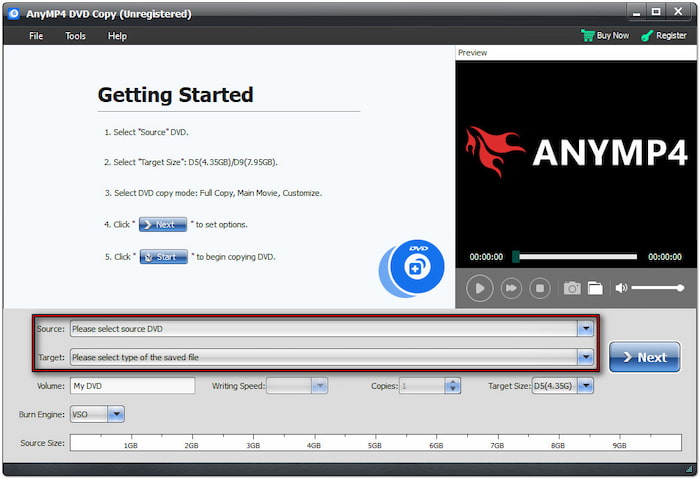
ステップ3。3つのコピーモード(フルコピー、メインムービー、カスタム)から選択できます。利用可能なオプションの中から、ニーズに最適なモードを選択してください。DVDを別のDVDにコピーするので、 フルコピー モードです。[次へ]をクリックして続行します。
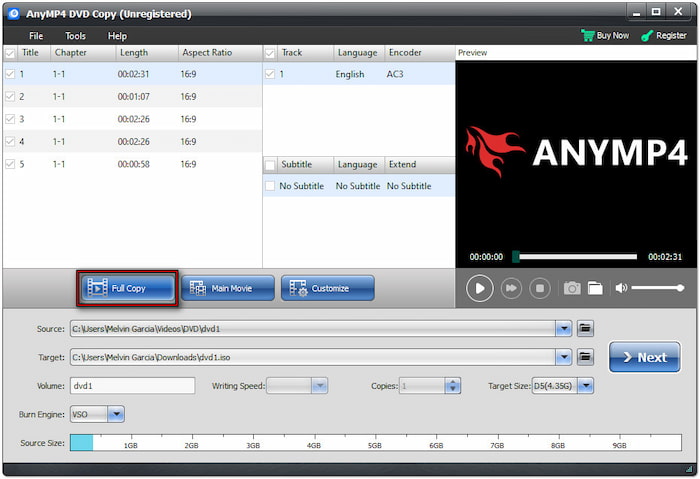
ステップ4。次のウィンドウで、DVDの設定をお好みに合わせて調整します。メニューの削除、メニューのスキップ、タイトルのループ再生、マルチアングルやリージョンコード保護など、様々な設定が可能です。すべての設定が完了したら、 始める コピープロセスを開始します。
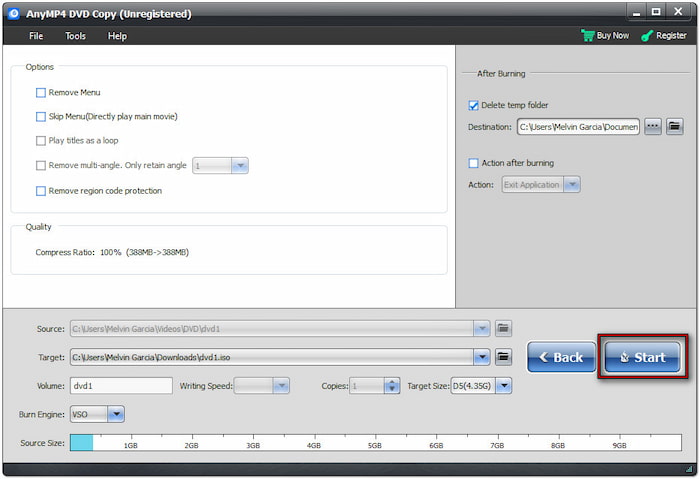
DVDを別のDVDにコピーする方法です。 DVDコピーソフトウェア 最大50倍速の高速複製速度を実現し、優れたビデオおよびオーディオ品質を維持したファイルを生成します。さらに、このソフトウェアはあらゆるDVDリーダー/ライタードライブと互換性があります。
パート3。 DVDをコンピュータ/フラッシュドライブにコピーする方法
ブルーレイマスター無料DVDリッパー DVDをコンピューターやフラッシュドライブにコピーするための信頼性の高いツールです。Mac OS X 10.12以降とWindowsシステム(7~11)で利用できます。DVD全体の構造をデジタルコピーとして作成できます。DVDコンテンツをMP4、MKV、AVI、MOV、FLVなど200以上の形式で複製できます。また、リッピングしたDVDをUSBフラッシュドライブにバックアップまたは転送して、持ち運び可能な環境で視聴することもできます。
Mac/Windows でビデオ DVD をコピーする方法は次のとおりです。
ステップ1。まず、Blu-ray Master Free DVD Ripperを無料でダウンロードしてください。DVDデュプリケーターソフトウェアをシステムにインストールし、インストールプロセスが完了するまでお待ちください。完了したら、ソースDVDを外付けディスクドライブに挿入し、ソフトウェアを起動してください。
無料ダウンロード
Windowsの場合
安全なダウンロード
無料ダウンロード
macOS用
安全なダウンロード
ステップ2。クリック ロードディスク ボタンをクリックして、デジタルコピー用のソースDVDを追加します。物理ディスクに加えて、VIDEO_TSフォルダとIFOファイルを読み込むこともできます。追加したら、ソースDVDの読み取りに使用するDVD検出モードを選択します。
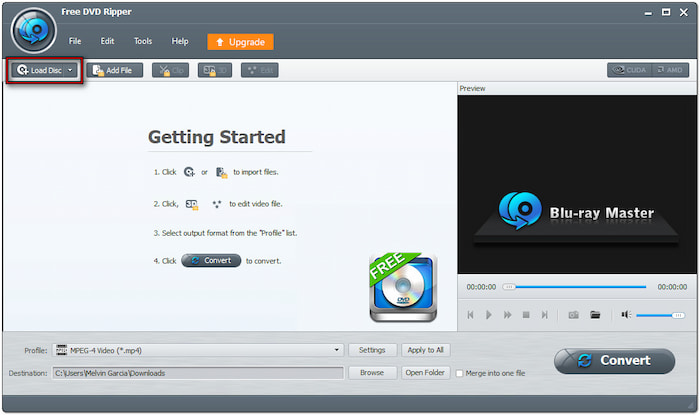
• DVDナビゲーターモード: このモードは、DVDの構造全体を自動的に検出して解釈します。市販のDVDや暗号化されたDVDに推奨されます。
• DVDパーサーモード: このモードでは、VOBやIFOなどの特定のDVDファイルを手動で解析します。DVDナビゲーターモードでディスクを正しく読み取れない場合に最適です。
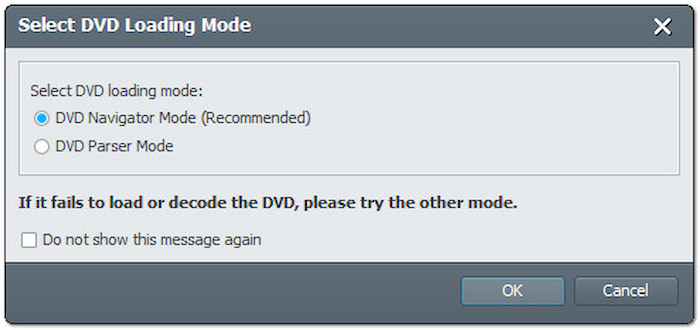
ステップ3。DVDコンテンツが読み込まれたら、コピーしたいタイトルにチェックを入れます。「プロファイル」フィールドをクリックし、「一般ビデオ」カテゴリに移動します。 MPEG-4 ビデオ (*.mp4) 元の品質を損なうことなくビデオデータを効率的に圧縮する形式です。

ステップ4。「参照」をクリックし、出力先としてUSBフラッシュドライブを選択します。選択内容を確認したら、 変換する DVDをフラッシュドライブにコピーし始めます。Blu-ray Master Free DVD RipperがDVDをリッピングし、タイトルをMP4形式に変換します。
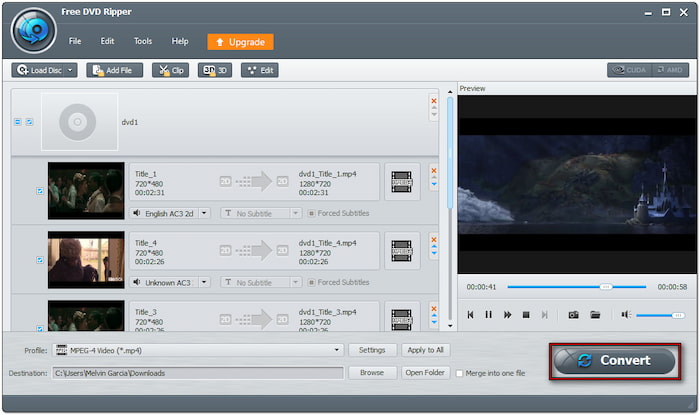
Blu-ray Master Free DVD Ripperは、DVDをMP4などのフォーマットにコピーするための便利なソリューションを提供します。DVDコンテンツの複製を作成し、コンピューターやUSBフラッシュドライブにバックアップできます。DVDをデジタル化し、持ち運びやすくするためのシンプルで効果的なツールです。
パート4。 トラブルシューティングのヒント
DVDをコピーするのは、DVDをデジタル化したり、新しいディスクを作成したりするのに便利な方法です。しかし、このプロセスは必ずしもスムーズに進むとは限りません。DVDコピー中に問題が発生する場合もあります。以下に、それらの問題を解決し、成功に導くための一般的なトラブルシューティングガイドをご紹介します。
• DVDを認識しないソフトウェア: DVDが正しく挿入されていること、およびドライブが正常に動作していることを確認してください。ソフトウェアを再起動し、ディスクを再度読み込み直してください。
• リッピングエラー: この問題は、コピープロテクトまたはリージョンコードが原因で発生します。コピープロテクトとリージョンコード解除に対応した専用ソフトウェアをご使用ください。
• ビデオ/オーディオ品質が悪い: 出力設定を確認し、出力パラメータが正しく設定されていることを確認してください。品質を重視する場合は、圧縮形式の使用は避けてください。
• 処理時間が遅い: ソフトウェアでGPUアクセラレーションを有効にし、バックグラウンドアプリケーションを閉じてください。破損したディスクからのコピーは読み取り処理を遅くする可能性があるため、避けてください。
• コピー保護された DVD に関する問題: すべてのソフトウェアがコピー保護やリージョンコードを回避できるわけではありません。DVDを効率的にデコードするには、Blu-ray Masterが推奨するツールをご利用ください。
• 一般的な解決策: 互換性を向上させるため、ソフトウェアは常に最新バージョンにアップデートしてください。DVDドライブの動作を確認してください。多くの場合、問題はソフトウェアではなくハードウェアにあります。
まとめ
知ること DVDをコピーする方法 バックアップ、持ち運び、そしてメディアの保存には欠かせないツールです。DVDを別のディスクにクローンしたり、コンピューターにリッピングしたり、フラッシュドライブに保存したりしたいなら、この強力なツールが役立ちます。何を待っているのですか?今すぐDVD CopyをダウンロードしてDVDのクローンを作成し、Blu-ray Master Free DVD Ripperを使ってDVDをデジタルファイルに変換しましょう。
Blu-ray Masterのその他の情報

